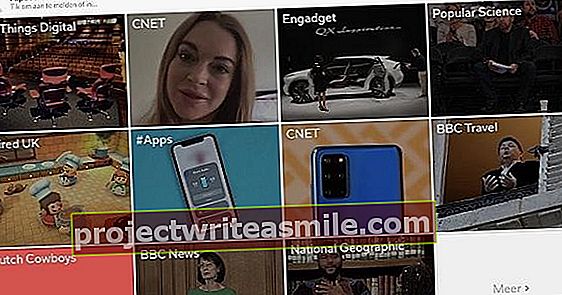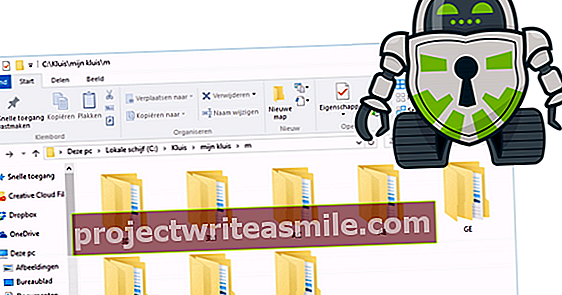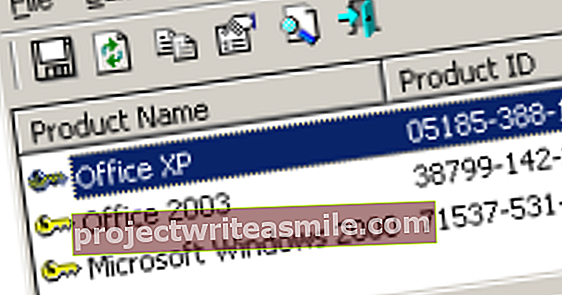Mēs vienmēr meklējam alternatīvus rīkus multivides failu konvertēšanai. Jo īpaši spēja pārveidot audio un video ir tas, kas vienmēr rada problēmas. Pateicoties MediaCoder, daudzas no šīm problēmām izzūd kā sniegs saulē! Piemēram, mēs pārveidosim DVD, cita starpā.
Lai lejupielādētu MediaCoder, mēs novirzīsim jūs uz šo vietni: free-codecs.com/download/mediacoder.htm. Tas ir tāpēc, ka lejupielādes skripts pašā MediaCoder vietnē netiek novērtēts visās mūsdienu tīmekļa pārlūkprogrammās. Jāatzīmē arī tas, ka joprojām pastāvīgi tiek atbalstīta tikai MediaCoder 64 bitu versija un tā tiek turpināta. Tas pats par sevi ir saprotams, jo tas attiecas uz smagajiem instrumentiem, kurus parasti izmanto tikai smagajos datoros. Un smagie datori ir aprīkoti ar ātru procesoru, daudz operatīvās atmiņas un, protams, Windows 10 64 bitu versiju.
MediaCoder instalēšanas laikā joprojām ir nepieciešama jūsu uzmanība, jo ieteicams programmu pilnībā instalēt (lasīt: pilnu).
Failu pievienošana
Parasti multivides failu pārkodēšanai izmantojat tikai MediaCoder. Vairumā gadījumu tie ir faili, kurus nevar atskaņot noteiktās ierīcēs. Varat arī mainīt tādas lietas kā izšķirtspēja, saspiešanas pakāpe vai faila tips. Tas ir viss iespējams. Bet ko jūs darāt, viss sākas ar pogu Pievienot un ar to jūs varat pievienot failus, celiņus un vietrāžus URL MediaCoder.
Faili ir video faili. Dziesmas ir audio faili, kurus varat ievietot "zem" šiem video failiem. URL ir interneta atsauces uz video failiem. Vismaz tas ir aptuveni teikts ... Ja jūs izvelkat pogas Pievienot nolaižamo izvēlni, uzreiz kļūst skaidrs, ka MediaCoder var rīkoties ar visu (!), Kas izskatās mazliet kā multivide.

Konvertēt / konvertēt DVD
Tādā veidā mēs tagad gatavojamies pārveidot DVD. Jums var būt pazīstama DVD video mapju struktūra: mape VIDEO_TS nepieciešamos failus. Izmantojot iepriekš minēto pogu Pievienot, jūs varat pārsūtīt pilnu mapi VIDEO_TS uz MediaCoder. Šādā mapē VIDEO_TS tas attiecas uz VOB failiem. Vēl labāk, tie ir VOB faili, kas - uzmanieties! - satur faktisko filmu. Sākumā vienmēr ir dažas pieskaitāmās izmaksas, piemēram, izvēlnes un ievadi, kurus var izlaist.
Tātad, jūs aplūkojat pirmo lielo VOB failu (kas parasti ir tieši 1023 MB), jo tas vienmēr ir filmas sākums. Pēc tam pārbaudiet šādus tuvumā esošos lielos VOB failus, ieskaitot pirmo - bieži - nedaudz mazāku VOB failu. Līdz ar to jums ir pilnīgi tukša filma
Ja MediaCoder ir iestatīts pēc noklusējuma, jums jānorāda tikai vieta, kur jāievieto jaunizveidotais video fails. Pēc tam noklikšķiniet uz pogas Sākt lai sāktu pārveidošanas procesu. Tad datora ātrums nosaka to, cik minūtes MediaCoder prasa DVD-Video pārveidošanu par kaut ko daudz mazāku un saderīgāku. Atkarībā no iestatījumiem pārveidoto DVD-Video var atrast vienā apvienotā vai vairākos atsevišķos MP4 failos.

Kas attiecas uz subtitriem: pēc konvertēšanas uz MP4 vai MKV jūs vienkārši izmantosiet SRT subtitru failus, kurus varat atrast, piemēram, vietnē www.subcene.com. Jūs redzēsiet, ka 9 no 10 DVD video ir holandiešu SRT faili. Jūs ievietojat šādu SRT subtitru failu "tur" mapē ar video failu, kuru pārveidojis MediaCoder, un viss ir pabeigts.
Atkal un savādāk
MediaCoder rīks var būt nedaudz noturīgs, ja vēlaties atkārtot reklāmguvuma darbu. Šķiet, ka tas nedarbojas, un tas ir tāpēc, ka MediaCoder nevēlas veikt dubultu darbu. Arī kaut ko tādu, ko ir viegli atrisināt, izmantojot izvēlnes opciju Fails un Atjaunot visus iestatījumus.
Un, ja mēs varam pārveidot pārveidošanas darbu, mēs varam arī panākt, lai šis pārveidošanas darbs tiktu veikts citādi (!). Pēc tam MediaCoder darba logā jums būs jārisina trīs šādas cilnes:
Video - Īpaši apskatiet nolaižamo sarakstu Formāts. Ir milzīgs visu veidu video kodeku saraksts, kurus varat izmantot video iesaiņošanai. Sākot no ļoti populārā H.264 līdz gandrīz neizmantotajam Raw Video. Neatkarīgi no atskaņošanas ierīces, kuru izmantojat, MediaCoder ir vienmēr atbilstošs video kodeks.
Audio - Kas attiecas uz video, tas attiecas arī uz audio. Atkal ir nolaižamais saraksts Format, kurā ir nepieciešamie audio kodeki. No MP3 līdz WMA līdz FLAC. Pat tagad katrai atskaņošanas ierīcei ir kaut kas ...
Konteiners - Tad mēs iegūstam konteineru, un tas ir galīgais faila formāts. Audio un video iesaiņošana tiek veikta "multimediju failā", un tas ir konteiners. Populārs konteiners ir MP4, taču mums, protams, ir arī AVI, MKV un MOV.
Un ar to mēs parādījām MediaCoder būtību. Jūs rūpējaties par visiem multivides failiem un pēc tam norādāt, kā vēlaties pārveidot visu lietu un kādā faila formātā tas jāsaglabā. Lai izveidotu precīzi piemērotu multivides failu, kas tiek kārtīgi atskaņots ierīcē vai jūsu izvēlētajā lietojumprogrammā.
Tā kā MediaCoder ir tik universāls, tā nav visvieglāk izmantotā programma. Bet, ja jūs pieturaties pie pieminētajām cilnēm Video, audio un konteineri, maz vai nekas nevar noiet greizi.